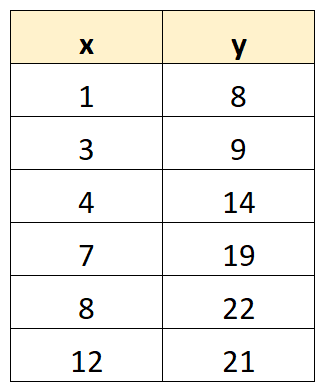График остатков используется для оценки того, являются ли остатки в регрессионном анализе нормально распределенными и проявляют ли они гетероскедастичность .
В этом руководстве представлен пошаговый пример создания остаточного графика для следующего набора данных на калькуляторе TI-84:
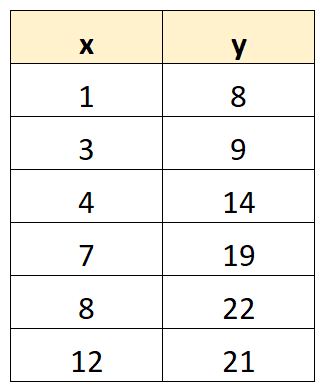
Шаг 1: введите данные
Сначала мы введем значения данных.
Нажмите Stat , затем нажмите EDIT.Затем введите значения x набора данных в столбце L1 и значения y в столбце L2:
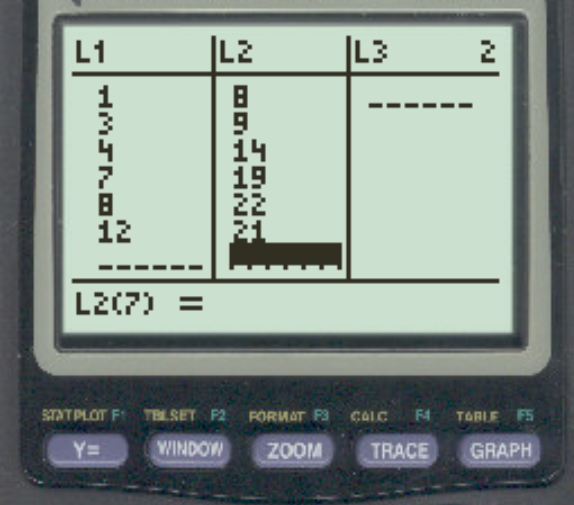
Шаг 2: выполните линейную регрессию
Далее мы подгоним модель линейной регрессии к набору данных.
Нажмите Stat , затем перейдите к CALC.Затем прокрутите вниз до LinReg(ax+b) и нажмите ENTER .
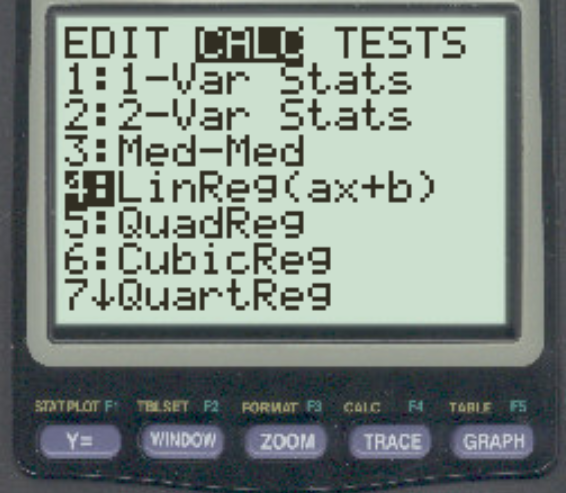
Нажмите ENTER еще раз, чтобы выполнить линейную регрессию:
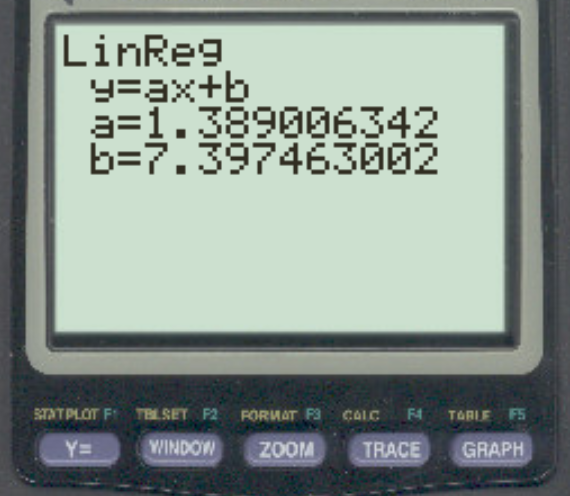
Подогнанная регрессионная модель: y = 7,397 + 1,389x.
Шаг 3: Создайте остаточный график
Затем нажмите 2nd , а затем нажмите Y=.В появившемся новом экране нажмите ENTER на первой опции графика.
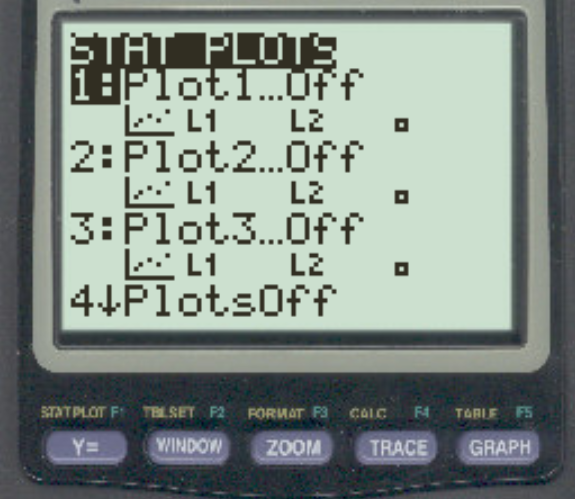
Наведите указатель мыши на опцию «Вкл.» и нажмите клавишу ВВОД.Затем прокрутите вниз до YList и нажмите 2nd , а затем нажмите STAT.Затем нажмите «7», чтобы выбрать остатки:
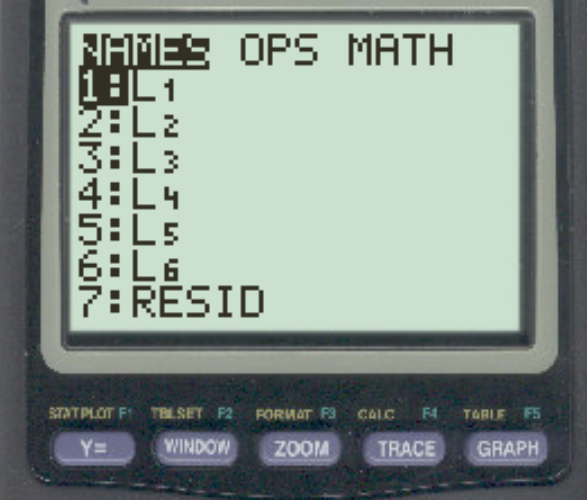
Термин «RESID» появится рядом с Ylist:
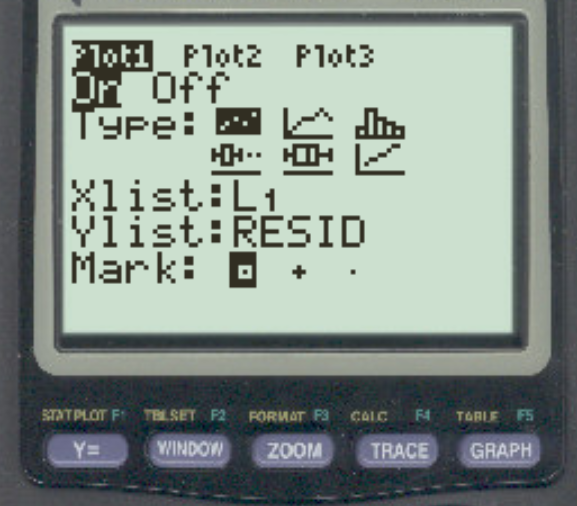
Наконец, нажмите ZOOM , а затем прокрутите вниз до ZoomStat и нажмите ENTER .
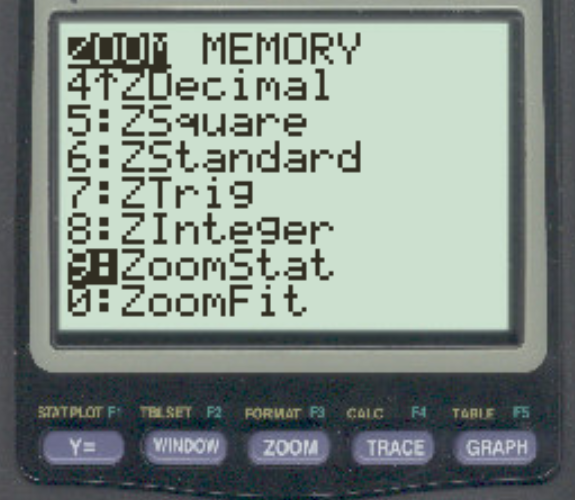
Появится остаточный график:
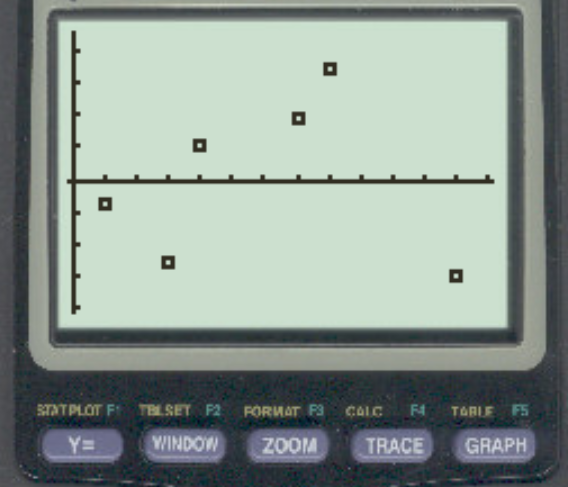
На оси X отображаются значения x из набора данных, а на оси Y — остатки из регрессионной модели.
Чтобы увидеть фактические значения остатков, нажмите 2 -ю, а затем нажмите STAT.Затем нажмите «7», чтобы выбрать остатки:
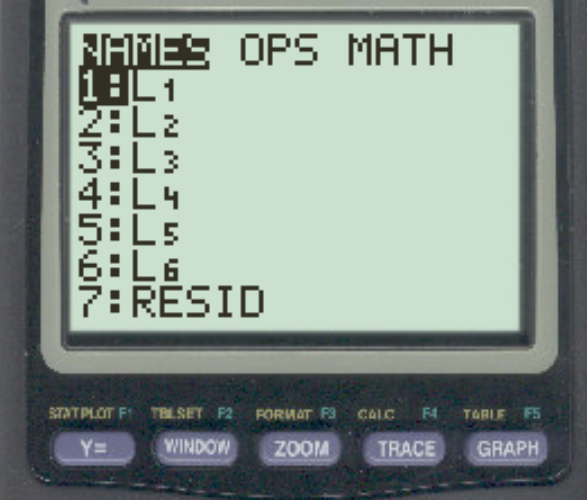
Нажмите ENTER еще раз, чтобы отобразить остатки.
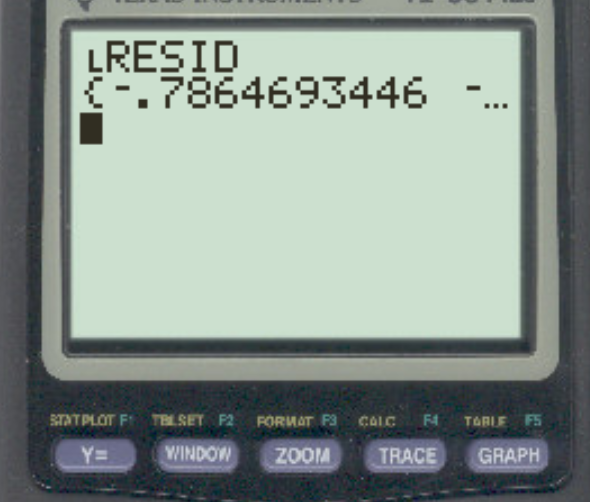
Прокрутите вправо, чтобы увидеть значения для каждого из остатков.
Дополнительные ресурсы
Как выполнить линейную регрессию на калькуляторе TI-84
Как выполнить квадратичную регрессию на калькуляторе TI-84
Как рассчитать коэффициент корреляции на калькуляторе TI-84